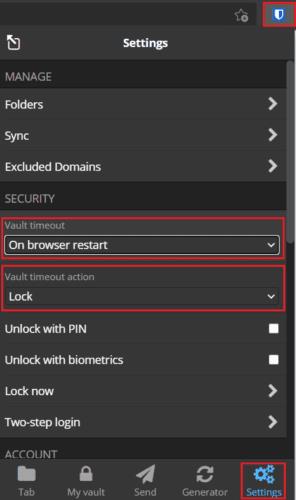Trình quản lý mật khẩu là công cụ tuyệt vời giúp bạn bảo mật thông tin đăng nhập cho tất cả các tài khoản của mình. Chúng cho phép bạn sử dụng các mật khẩu duy nhất cho mọi trang web và cho phép bạn sử dụng các mật khẩu dài hơn và phức tạp hơn nhiều so với khả năng bạn có thể nhớ. Tuy nhiên, rõ ràng là rủi ro lớn nhất là người khác có quyền truy cập vào trình quản lý mật khẩu của bạn. Một cách bảo vệ chính để chống lại điều đó là sử dụng một mật khẩu chính dài và mạnh. Điều này khiến tin tặc khó truy cập vào tài khoản của bạn hơn.
Tuy nhiên, sử dụng mật khẩu chính mạnh không bảo vệ bạn khỏi ai đó truy cập vào thiết bị của bạn khi thiết bị đã đăng nhập. Có hai trường hợp chính trong đó rủi ro xảy ra. Ví dụ: nếu thiết bị của bạn bị nhiễm phần mềm độc hại, tin tặc có thể kiểm soát thiết bị của bạn từ xa. Tương tự, nếu bạn để máy tính của mình đăng nhập, một người nào đó có quyền truy cập thực tế vào thiết bị có thể sử dụng nó.
Trong cả hai trường hợp, với quyền truy cập vào thiết bị của bạn, người khác có thể sử dụng tài khoản và mật khẩu của bạn nếu tiện ích mở rộng trình duyệt được đăng nhập. Để hạn chế rủi ro của loại truy cập này, bạn nên định cấu hình tiện ích mở rộng trình duyệt của mình để tự động hết thời gian chờ. Làm như vậy sẽ giảm lượng thời gian mà người khác có thể truy cập vào kho mật khẩu của bạn.
Cách định cấu hình cài đặt hết thời gian chờ cho tiện ích mở rộng trình duyệt của bạn
Để định cấu hình cài đặt tiện ích mở rộng trình duyệt của bạn, trước tiên bạn cần mở tiện ích mở rộng. Để làm như vậy, hãy nhấp vào biểu tượng tiện ích mở rộng Bitwarden. Khi ngăn tiện ích mở rộng, hãy chuyển sang tab “ Cài đặt ”. Tại đây, ở đầu phần “ Bảo mật ”, bạn có thể tìm thấy hai hộp thả xuống. Đầu tiên cho phép bạn định cấu hình khi nào tiện ích mở rộng sẽ hết thời gian chờ. Thứ hai cho phép bạn định cấu hình những gì sẽ xảy ra khi nó xảy ra.
Bạn có thể chọn các tùy chọn thời gian chờ: ngay lập tức, một phút, năm phút, mười lăm phút, ba mươi phút, một giờ, bốn giờ, khi khóa hệ thống, khi khởi động lại trình duyệt và không bao giờ.
Mẹo : Ngay lập tức, nó sẽ yêu cầu bạn nhập lại mật khẩu mỗi khi mở ngăn tiện ích mở rộng, khá khó chịu khi sử dụng.
Bạn có thể chọn điều gì sẽ xảy ra khi tiện ích mở rộng hết thời gian. “Khóa” chỉ yêu cầu mật khẩu chính để mở khóa vault và không yêu cầu kết nối internet để hoạt động. “Đăng xuất” yêu cầu bạn cung cấp cả tên người dùng và mật khẩu của mình để đăng nhập lại và yêu cầu kết nối internet.
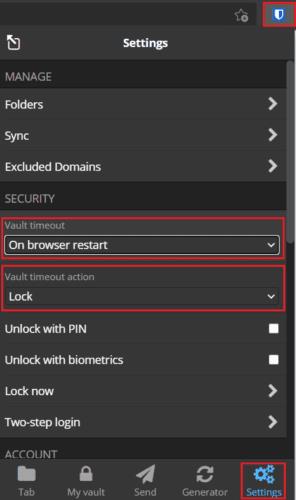
Chọn cả khoảng thời gian chờ và điều gì sẽ xảy ra khi phần mở rộng hết thời gian.
Khi tiện ích mở rộng trình duyệt trình quản lý mật khẩu của bạn được đăng nhập, bất kỳ ai có quyền truy cập vào thiết bị của bạn đều có thể truy cập kho tiền của bạn. Bằng cách định cấu hình khoảng thời gian chờ, bạn có thể tăng cường bảo mật của mình. Bằng cách làm theo các bước trong hướng dẫn này, bạn có thể định cấu hình thời gian chờ cho tiện ích mở rộng trình duyệt Bitwarden của mình và điều gì sẽ xảy ra khi hết thời gian.